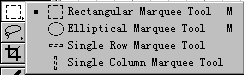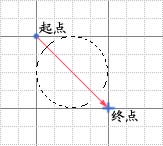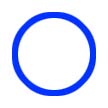| 总体导航图 | 学习指南 |
|
|
|
|||||||||
| < 知识点要求 | |
| = 掌握做圆形选区的方法 | = 掌握改变前景色的方法 |
| = 掌握制作圆环的技巧 | |
|
 |
3、单击工具箱中的前景色选择框 |
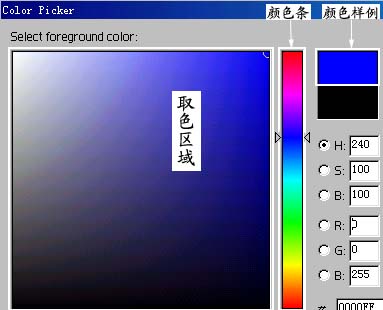 |
4、出现如图所示的颜色选择对话框,首先在颜色条中单击需要的颜色,然后在取色区域中精确选择自己需要的颜色。你可以在颜色样例中看到所选的颜色。这里选择蓝色。合适后按Ok。 |
|
 |
6、以同样的方法做出奥运五环。 |
| ~ 课后练习 |
|
|
|
|
|
| 版权所有 | |
| Copyright ©2000-2001 | |